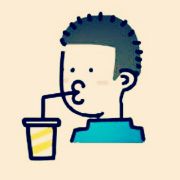改造Win10任务栏
闲来无事,突发奇想可不可以不使用额外的插件把windows的任务栏折腾成像OS X那样,结果试了试折腾成如下图一样的效果,原理很简单,但是效果我个人觉得还行!当然,和插件实现的还是有很大差距,比如缩放动画等等东西肯定都是没有。But,如果你和我一样不喜欢用第三方插件乱改系统的话,这个还是挺适用的。
话不多说,先来几张效果图:


个人建议:如果电脑分辨率在1080P以下还是算了,因为随便加几个图标就是导致任务栏被占了很大的面积,之后如果再开几个程序,就得在任务栏上翻下翻,十分不方便。
- 在磁盘任意位置新建一个文件夹,名称随意。
- 将需要添加的程序的快捷方式拷贝到此文件夹,后续也可以添加。
- 在任务栏右键,依次选择:工具栏->新建工具栏->选择你刚才建立的文件后确定,注意不要锁定任务栏。
- 此时,任务栏右下角应该已经出现了添加到任务栏的新工具栏。在新建的工具栏上右键,将显示文本和显示标题这两项前的对号取消掉,然后再在新建的工具栏上右键选择:查看->大图标。
- 此时显示已经没有什么问题,拖动工具栏到自己觉得合适的位置即可。
差不多到这里就可以达到图中的效果了,当然,如果你想弄的更极致的话,就需要多花一点时间了。
- 首先是图标统一的问题,每一个app图标设计都风格迥异,放在一起难免不着调。所以,这个时候就可以寻找第三方的图标来对其进行替换,使得颜色和风格上都统一起来,具体替换很简单,就是对文件夹里的快捷方式进行图标替换就OK。
- 第二点就是任务栏透明度的问题,win8/win10的任务栏颜色都比较深,透明度也是非常低,所以视觉上总感觉一个色块上嵌进去很多图标后怪怪的,所以调整任务栏的透明度可以其实还是很有必要的。众所周知,win10任务栏透明度是不能够调节的,需要调节就要借助第三方程序,但是这个已经违背了我们的初衷了,所以在此我只提供方法,大家可以自己下去尝试。
下载 StartIsBack,安装后设置任务栏透明度即可 当然,StartIsBack的功能不止这些,大家可以自行下载尝试。